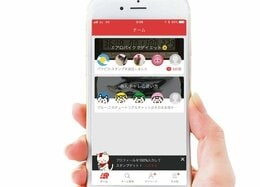これぞデジタル最強コンビ! 赤い暗記シートは永久に不滅です!
赤い下敷きのようなシートを使って、英単語や年号を覚えたこと、ありますよね? この「i-暗記シート」にプラスしてノートアプリを連携させれば、懐かしのあの学習アイテムがiPadで使えます!
i-暗記シート -写真で作る問題集-
作者名:DAISUKE KAWAMURA
価格:無料(App内課金が有ります)
連携させるノートアプリは「GoodNotes 4」がオススメ。ノートをとったあとからでも文字の色を変えられるので、覚えたい箇所の文字色を変えながら使う、なんてことができるんです。
GoodNotes 4
作者名:Time Base Technology Limited
価格:960円
使い方はいたってカンタンです。
まずは「GoodNotes 4」でノートをとって、暗記したい箇所の文字色を赤に変えましょう。
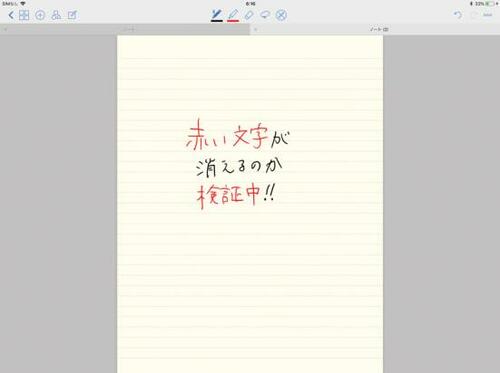
次に送り先を「i-暗記シート」に設定して、PDFで書き出します。
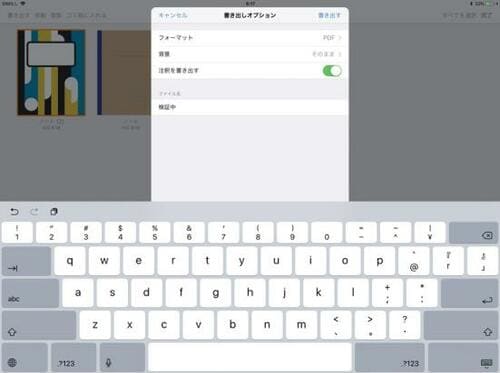
次に送り先を「i-暗記シート」に設定して、PDFで書き出します。そのPDFを「i-暗記シート」で開けば(連携が必要)、赤字の部分が消えてなくなります!

受験勉強の時にコレがあったら……とも思いますが、仕事にも使えそうですね。
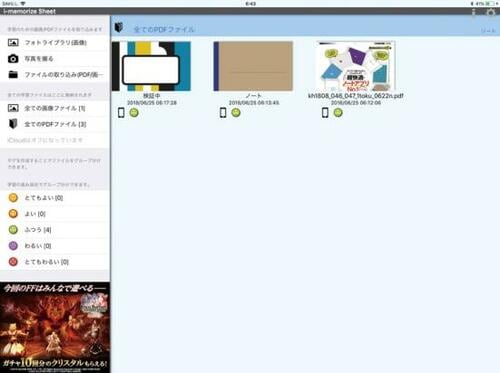
PDFだけではなく、写真を撮っても同じ効果を使えます。
録音もできるって知ってました? Evernoteは居眠りさんの強い味方
会議や商談のときに、どうやってメモをとっていますか? ふつうにシステム手帳にメモするのも良いですが、Evernoteを活用するという手もあります。何より便利なのは、録音ができること。あとから音声を聞きなおせるので、重要事項の聞き逃しも防止できて、居眠りさんには心強い味方ですね。
Evernote
作者名:Evernote
価格:無料(App内課金が有ります)
会議中にメモをとりながら居眠りの予感がしたら、マイクのアイコンをタップして!
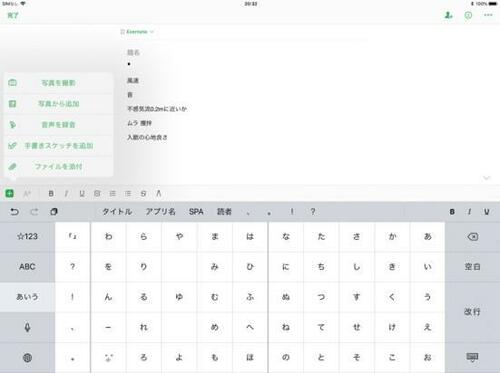
マイクにアクセスして良いか訊かれたら、もちろんOKを押して録音開始。もう一度マイクをタップすれば録音は終了です。
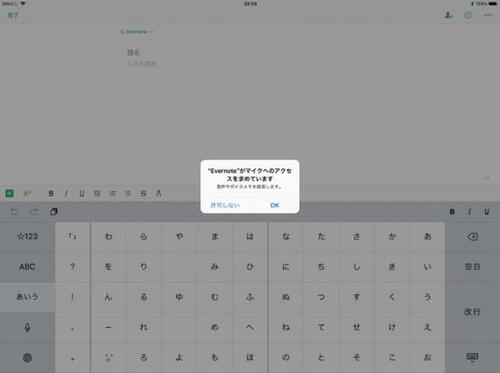
録音した音声データは、Evernoteの同じノート内に格納されます。
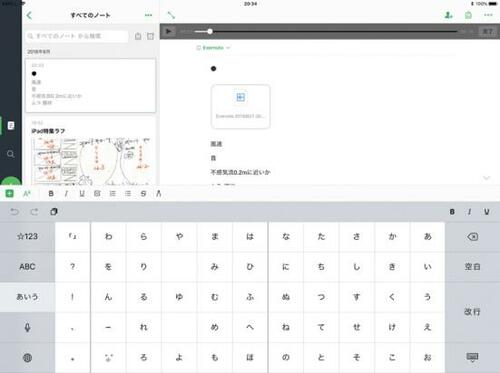
あとから聞き直せば、メモのし忘れ防止になりますね。これは強い味方です!
あっという間に論文が完成! 耳から聞いて、口で話しましょう!
特別なアプリは使いません。イマドキの大学生はこんなやり方で論文を書いているとか!
まずはiPhoneのボイスメモで、講義や授業を録音します。
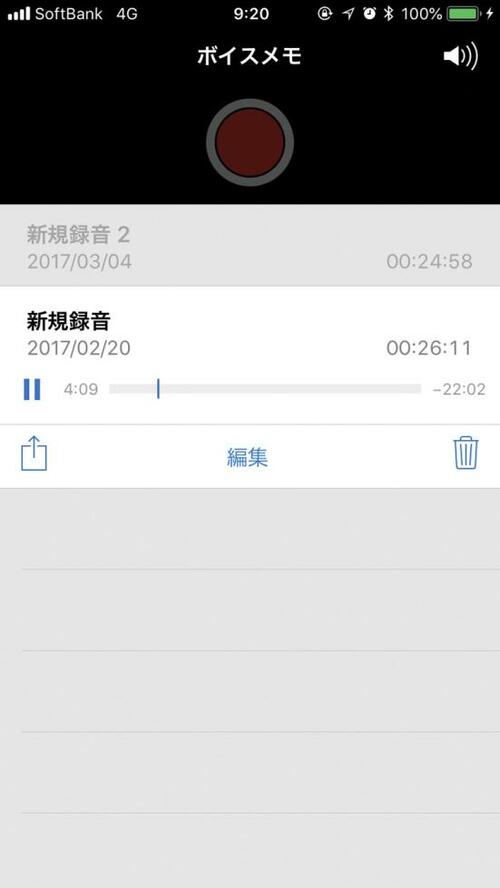
次にイヤホンで録音内容を聴きながら、メモ帳に音声入力! 文字変換の精度が高いからこそできるワザです。
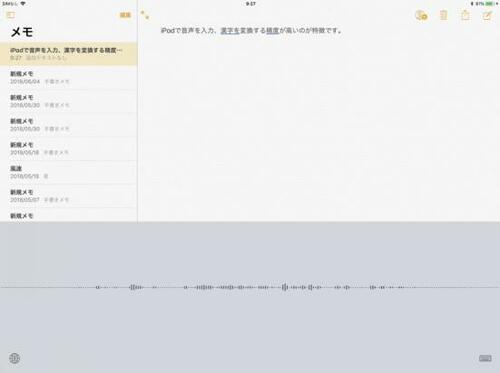
たまに同音異義語を間違えることもありますが、いったんポーズして修正すれば問題なし。大学生の中には、これだけで論文を仕上げるツワモノもいるそうです。
iPad流「蛍光ペン&ふせん」 大事な部分は目立つように!
細かい文字がたくさん並んでいる長い文章には、重要な部分にマーカーやふせんで目印を付けたくなりますよね? 紙ならかんたんですが、デジタルでもこのアプリを使えば一発でOK。
Liquid Text
作者名:LiquidText, Inc.
価格:無料(App内課金が有ります)
PDFやWebページで、目印を付けたい部分をマーキングして(指でなぞって)選択します。
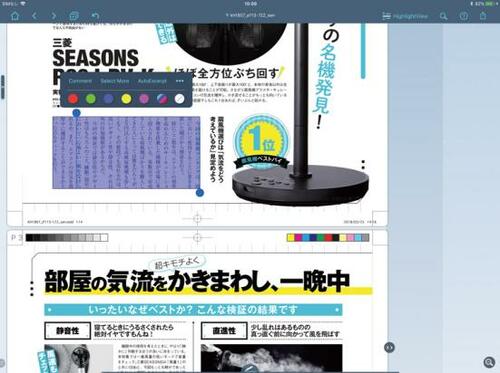
するとこんなふうに、外に出せちゃうんです。このまま他のページに遷ったり、スクロールしても問題ありません。

ふせんへの書き込みや並べ替えも自由自在。さらに、ふせん上の矢印をタッチすれば、元文のページへかんたんに戻れます。

重要なことは目立つように、自分だけのオリジナル教科書を作るような便利アプリです。
情報は1カ所に集めちゃう! デジタル世代のなんでもノート
実際のノートにさまざまな情報を詰め込もうとしても、分厚くなったりはみ出したりで無理があります。でもデジタルのノートならメモに関連する記事や資料を効率よく集めてまとめておけます。
最初に「Notavility」のようなノートアプリで、資料などをスキャンしておきます。
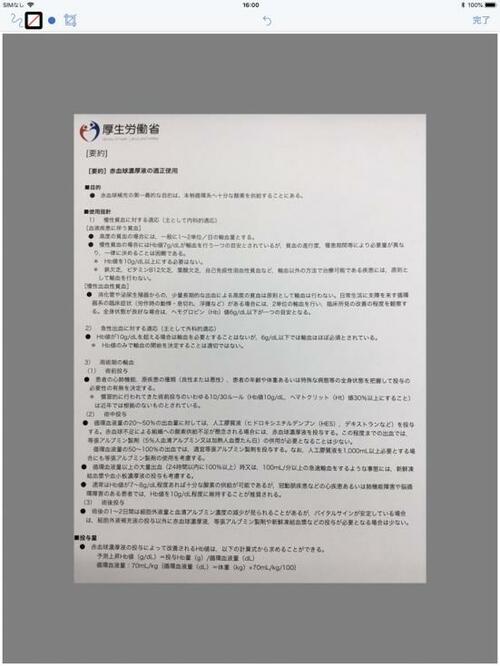
そこに、Webサイトなどから取得した関連情報をどんどん集約していきます。
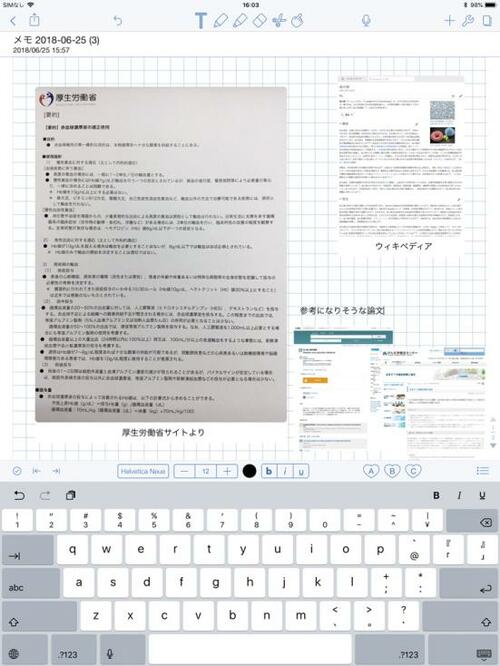
関連情報には手書きでマークや注釈を書き込むなど、知見を入れ込んでいきます。
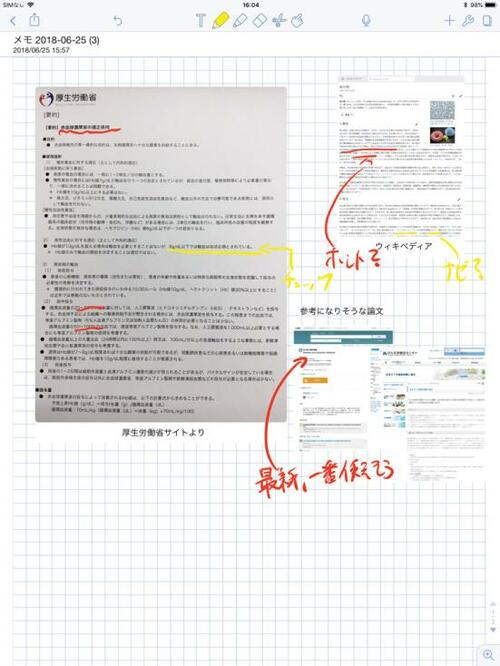
最後にデジタルでスクラップ&シンキングした情報をもとに、新たなノートへまとめればより整理された情報の集約が完成します。
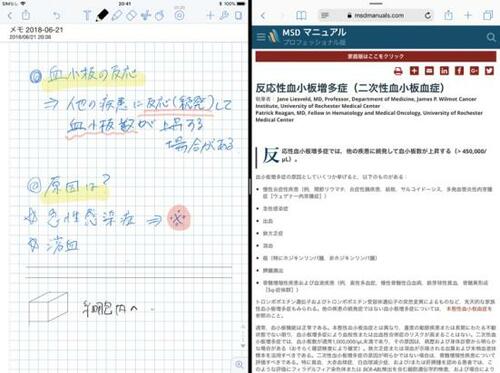
効率的な知識の集約と整理ができるので、資格マニアの間ではおなじみの勉強法です!
英語の勉強はこれでキマリ! スプリットビューで行きましょう!
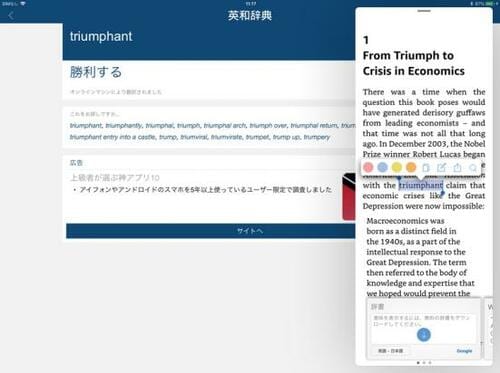
洋書を読むなら、辞書と首っ引きとなっていましたが、iPadのスプリットビュー機能を使えば、最強の英語勉強法が実践できます。
スプリットビューは、同時に2つのアプリを立ち上げられる機能。例えばKindleなどで購入した洋書を立ち上げたままで、辞書アプリを起動、わからない単語をコピペして調べながら読み進める、なんてことが可能です。
辞書アプリは無料のものや数千円するものまであるので、予算に合わせて選べます。
ウィズダム英和・和英辞典 2
作者名:物書堂
価格:2900円
英和辞典 | 和英辞典 & 翻訳
作者名:Bravolol Limited
価格:無料(App内課金が有ります)
英和辞典・和英辞典Lite,English-Japanese Dictionary
作者名:yang gao
価格:600円
スプリットビューにする操作はとてもかんたん。一方のアプリが立ち上がっているときに、Dockから一緒に立ち上げたいアプリを指で引き上げるだけです。
ただしアプリの中にはスプリットビューに対応していないものもあるので、有料アプリなどの場合には、ダウンロードページの説明や、使用者のレビューなどを確認してから購入するのが無難です。この方法は洋書だけでなく、映画などでも使うことができます。今後もさまざまな用途に使われそうですね。
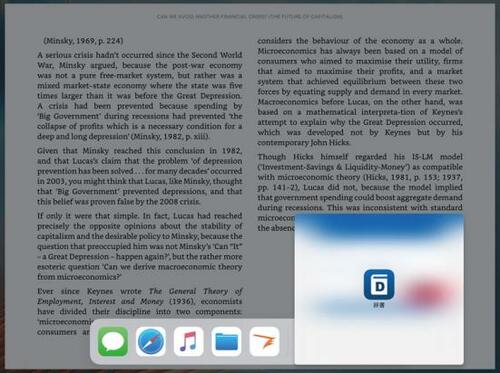
スマホの画面ではちょっとキツいけれど、iPadの画面の大きさならいろいろな使い方が広がります。学生さんでも大人でも、勉強に活かさない手はありませんよ!
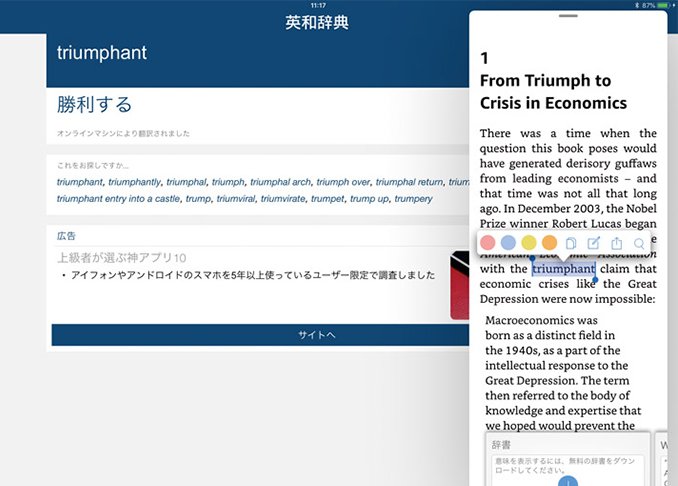






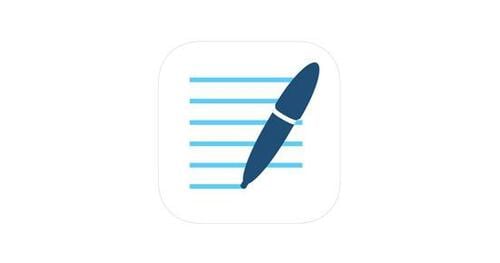
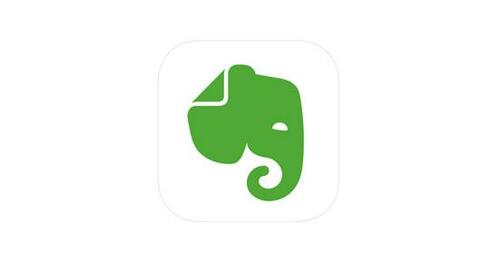
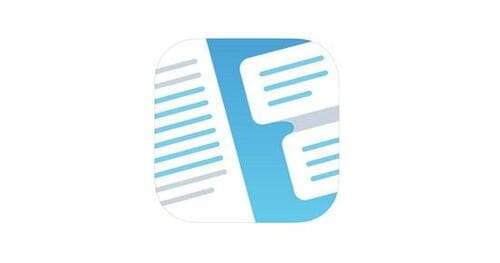





![「今日、何食べたい?」って聞かれないのは寂しさもあるような[献立アプリ6選比較]](https://360life.ismcdn.jp/mwimgs/c/7/187h/img_c7d6992c95deeb696eef089c16924289181156.jpg)
![あの「カエルの解剖」がiPadでできちゃう時代です[新定番ガジェット7選]](https://360life.ismcdn.jp/mwimgs/f/f/187h/img_ff1465c5bfd2a438935c19c50c40a819305222.jpg)